
先简单说下虚拟设备:
-VMnet0:用于虚拟桥接网络下的虚拟交换机
-VMnet1:用于虚拟host-only网络下的虚拟交换机
-VMnet8:用于虚拟NAT网络下的虚拟交换机
-VMware Network Adapter VMnet1:Host用于与host-only虚拟网络进行通信的虚拟网卡
-VMware Network Adapter VMnet8:Host用于与NAT虚拟网络进行通信的虚拟网卡
网络配置(需要配置IP\DNS\网关)有三种模式:桥接、host-only、NAT(最常用)。
(一)桥接模式:
将虚拟机当成局域网中一台电脑,需要占用一个IP。即需要我们手工为虚拟机配置IP地址、子网掩码,而且要和主机初一同一网段,这样才能和主机进行通信。(首先,网络模式要设置为:Bridge。然后配置网络的时候,网关跟主机的一样,IP前三位设置跟网关一样,第四位只要没被占用的都行。最后别忘了激活网卡service network restart。ping下主机,通了就OK了)
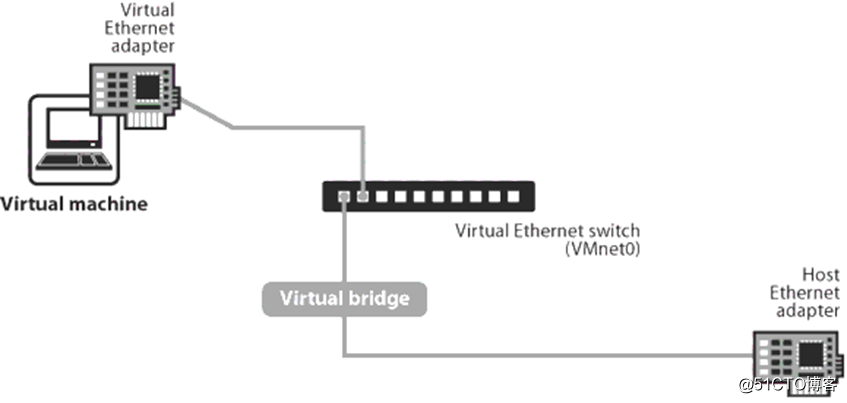
(二)NAT:
NAT模式,就是让虚拟系统借助NAT(网络地址转换)功能,通过宿主机器所在的网络来访问公网也就是说,使用NAT模式可以实现在虚拟系统里访问互联网。NAT模式下的虚拟系统的TCP/IP配置信息是由VMnet8(NAT)虚拟网络的DHCP服务器提供的换句话说,也就是共享本机的IP地址。(下面详细操作步骤)
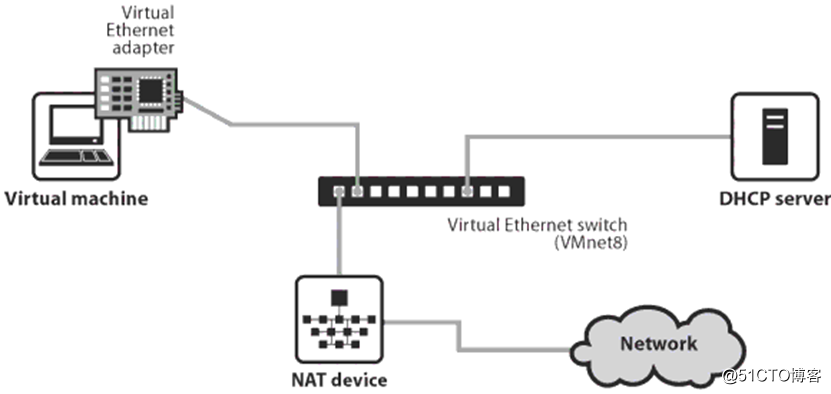
(三)host-only
在某些特殊的网络调试环境中,要求将真实环境和虚拟环境隔离开,这时你就可采用Host-only模式.在Host-only模式中,所有的虚拟系统是可以 相互通信的,但虚拟系统和真实的网络是被隔离开的,可以利用Windows XP里面自带的Internet连接共享(实际上是一个简单的路由NAT),来让虚拟机 通过主机真实的网卡进行外网的访问。虚拟系统的TCP/IP配置信息(如IP地址网关地址DNS服务器等),都是由VMnet1(Host-only)虚拟 网络的DHCP服务器来动态分配的
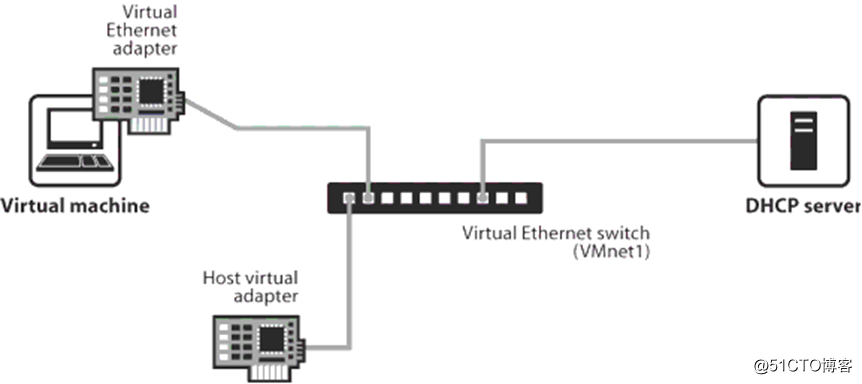
下面记录下图形化界面怎么进行NAT网络配置。
1、激活主机的VMnet8。
打开网络连接,找到VMnet8,右键“属性”-“配置”-“启用该设备”。确认状态处于“启用”,而不是“禁用”。
2、设置虚拟机网络模式。
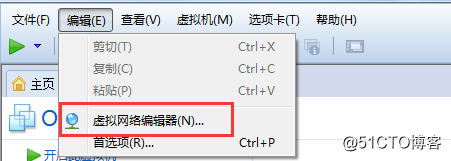
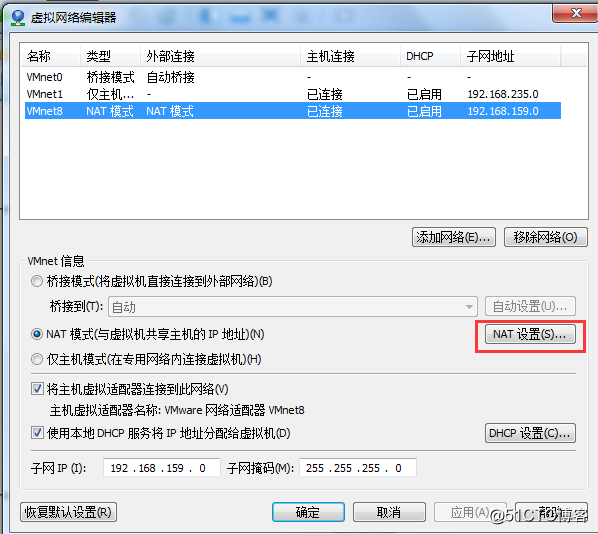
点击“NAT设置”,可以看到我们虚拟机用到的网关IP,之后点击“确定”就好。(千万别去改这个)
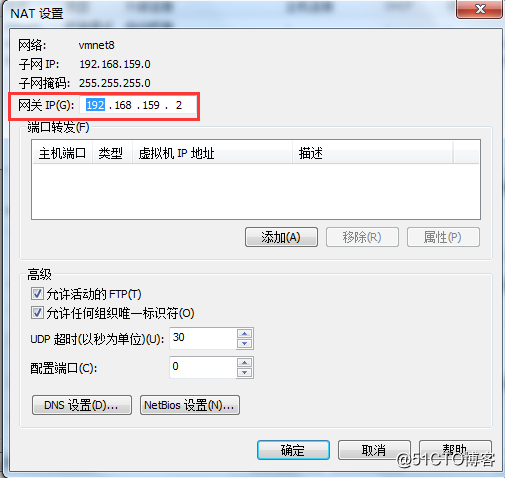
3、进行网络配置。
在虚拟机中,点击桌面下方的“系统”-“管理”-“网络”。会进入以下界面:
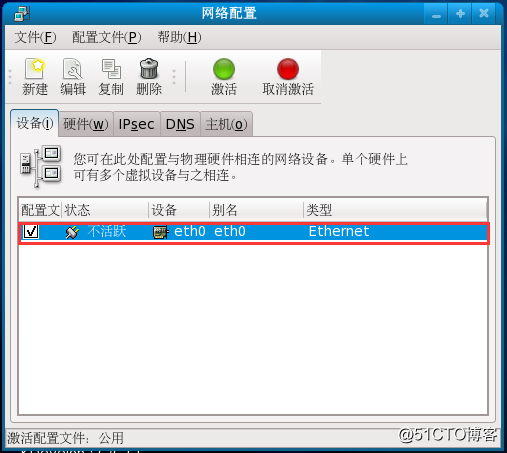
双击设备,设置网关地址为上面看到的那个地址,即192.168.159.2;IP地址:192.168.159.5(只要前三位一样就可以了),选择
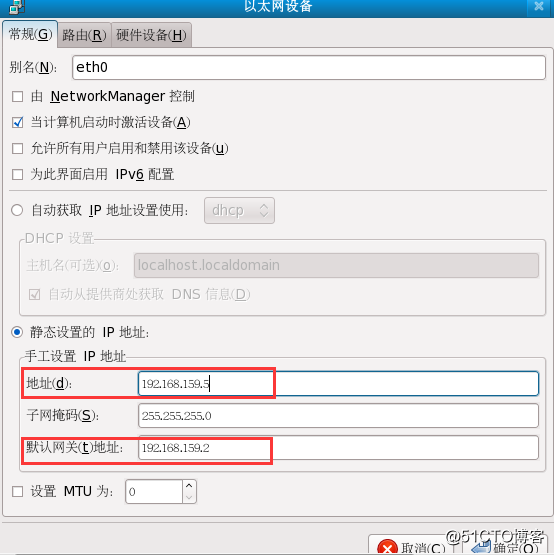
然后选择“硬件设备”,通常选最长的。
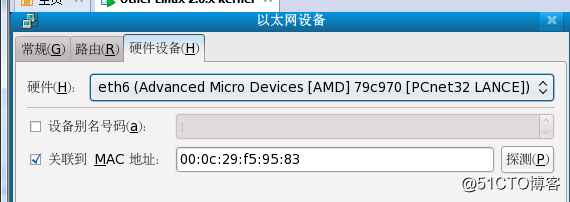
确认之后,“激活”。(Ps:如果出现物理地址覆盖错误,处理方法:点击“探测”,自动获取地址;或者ifconfig,查看地址之后,修改MAC地址)

4、开启服务:

5、验证下网络是否畅通
首先查看本机IP,命令:ipconfig
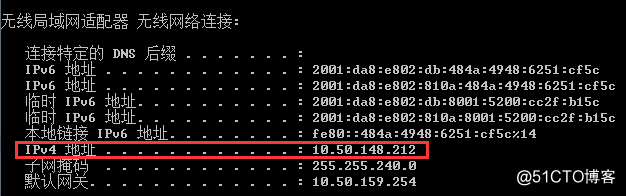 (我这里用的是无线)
(我这里用的是无线)
互ping。
原文地址:http://blog.51cto.com/13097817/2045868